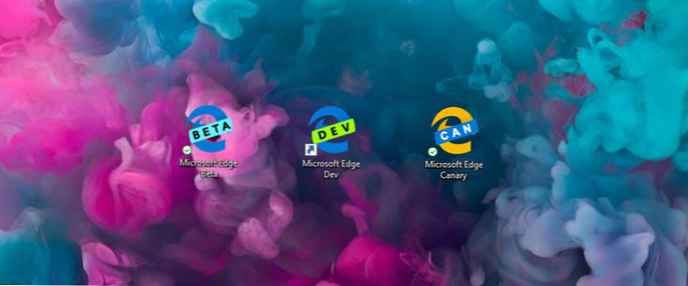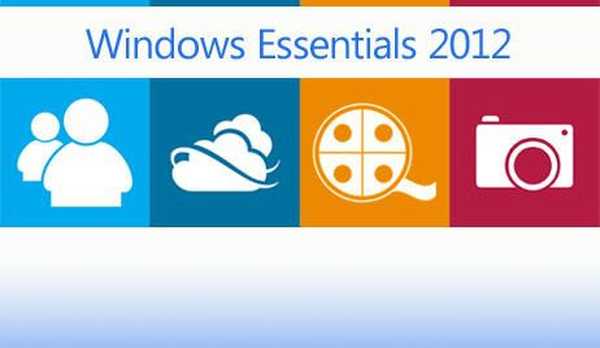У релізной версії Windows 10 Creators Update, вихід якої намічається на квітень цього року, стане доступний спеціальний режим, який неодмінно зацікавить геймерів. Офіційна його назва - "Режим гри" (він же "Game Mode"). Хоча технічні подробиці цієї функції до кінця не відомі, Microsoft стверджує, що ігровий режим дає можливість грати з максимальним комфортом, забезпечуючи більш високу плавність в комп'ютерних іграх. Отже, давайте подивимося, що робить цей режим і як його включити.
Що таке "Режим гри"?
Відеоігри - додатки з інтенсивним використанням системних ресурсів. Продуктивність комп'ютерних ігор вимірюється в FPS - кількість кадрів, яке комп'ютер може обробити за одну секунду. Чим вище показник FPS, тим плавніше зображення і приємніше процес гри. Фреймрейт 60 FPS вважається еталоном і достатнім для більшості гравців.
Якщо продуктивність комп'ютера невелика, в більшості сучасних ігор частота зміни кадрів буде дуже низькою. А якщо під час гри запуститься який-небудь ресурсномісткий системний процес, FPS може просісти ще більше і гра стане зовсім "неіграбельной". Режим гри спрямований на те, щоб не допустити цього - він приручає фонові процеси і стабілізує середню частоту кадрів.
 низький FPS
низький FPSСуть ігрового режиму полягає в розподілі ресурсів системи таким чином, щоб левова їх частка виділяється не фоновим процесам, а саме грі. Поки що начебто нічого нового, адже програми для оптимізації ігрового процесу існують давно. Razer Game Booster - один з багатьох прикладів. Проте, режим гри, хоча і працює за тим же принципом, обіцяє бути краще за своїх аналогів, оскільки реалізований на рівні системи.
За твердженням Microsoft, при включенні Game Mode на гру направляється ще більше ресурсів відеокарти, однак найбільший вплив режим гри все ж надає на центральний процесор. Якщо комп'ютер, наприклад, оснащений процесором з вісьмома ядрами, то шість з них, якщо буде потрібно, можуть бути задіяні під потреби гри. При цьому два ядра залишатимуться в розпорядженні операційної системи. Але в той же час, якщо система визначить, що віддані грі ресурси все-таки необхідні для роботи фонових завдань, то вони будуть їм надані.
Як включити режим гри
Геймерський режим може активуватися самостійно, якщо параметри гри були визначені розробниками таким чином, щоб вона завжди стартувала в режимі Game (наприклад, Gears of War 4 і Forza Horizon 3). Плюс до цього для автоматичної активації ігрового режиму повинна бути включена відповідна опція, яка знаходиться за наступним шляхом: "Параметри" - "Ігри" - "Режим гри".
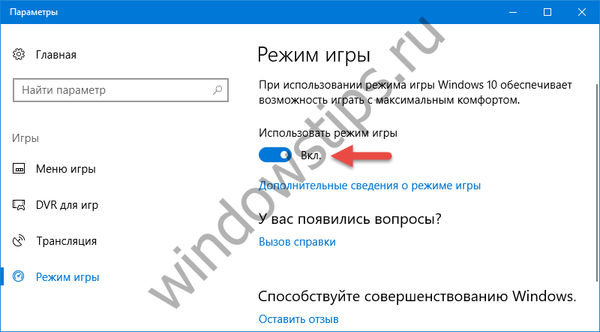 Параметри геймерского режиму
Параметри геймерского режимуРежим гри можна задіяти і вручну - для кожної гри окремо: запустивши гру, на клавіатурі натисніть клавіші Windows + G, зайдіть у налаштування ігровий панелі і встановите там галочку в чекбоксі "Використовуйте для цієї гри ігровий режим". Після цього гра буде завжди стартувати в режимі Game.


На закінчення відзначимо, що даний режим не обмежується іграми, що завантажуються з Магазину Windows, і працює з ігровими додатками з інших джерел - Steam, GOG.com і т.д. Крім того, Microsoft обіцяє, що це тільки початок і Game Mode буде розвиватися далі: з кожним великим оновленням Windows 10 буде отримувати нову версію ігрового режиму.
Відмінного Вам дня!